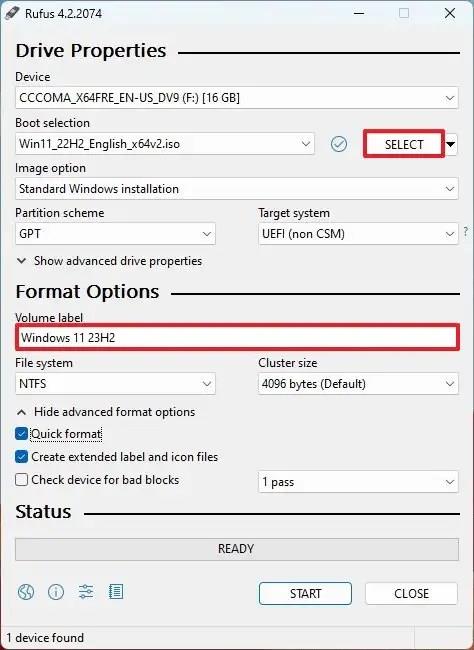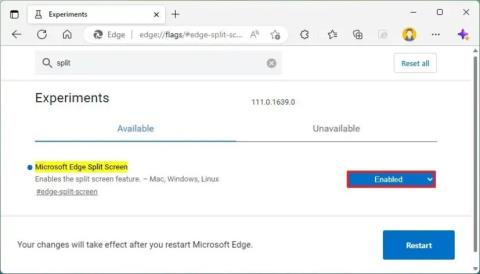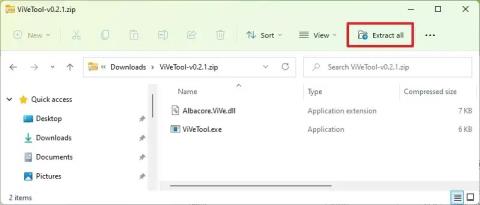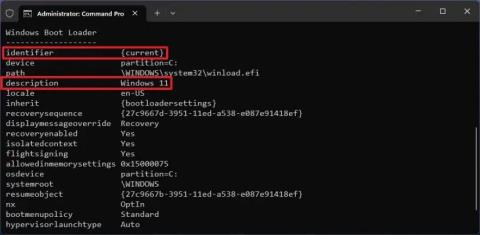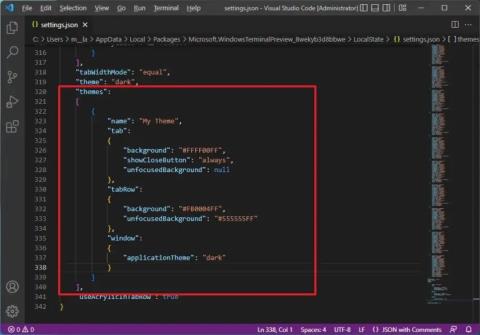Hur man skapar Dev Drive på Windows 11

För att skapa Dev Drive på Windows 11, från Diskar och volymer, klicka på Skapa Dev Drive, välj Skapa ny VHD, använd 50GB plus, format.
UPPDATERAD 4/4/2023: På Microsoft Edge kan du nu aktivera en förhandsvisning av funktionen "Delat fönster" (via Reddit ), och här är stegen för att aktivera den i den stabila versionen av standardwebbläsaren för Windows 11.
Microsoft bygger en ny "Delat fönster"-funktion på Edge, som, som namnet antyder, låter dig se två flikar i samma fönster för att jämföra sidor sida vid sida. Det liknar hur Snap Assist-funktionen för Windows 11 fungerar, men den här funktionen gör det lite lättare att dela upp skärmen för att jämföra webbsidor.
När du har aktiverat funktionen visas en ny "Dela fönster"-knapp bredvid adressfältet. När du klickar på knappen delas sidan du tittar på, och sedan kommer du att kunna välja en annan för att dela skärmen.
Funktionen uppdaterar också flikbilderna så att du får veta vilken sida som för närvarande är i fokus. I delat läge kommer du att ha några ytterligare kontroller längst upp till höger på sidan, växla mellan länkade och olänkade flikar, öppna sidan på en ny flik eller stänga den aktuella sidan. Dessutom kan du ändra storlek på flikarna genom att dra griparen i mitten till vänster eller höger.
Den här guiden lär dig stegen för att aktivera funktionen för delad skärm för flikar på Microsoft Edge på Windows 11 .
För att aktivera delad skärm på Microsoft Edge, använd dessa steg:
Öppna Microsoft Edge .
Skriv in följande sökväg i adressfältet och tryck på Enter :
edge://flags/#edge-split-screen
Använd rullgardinsmenyn "Microsoft Edge Split screen" till höger och välj alternativet Enabled .

Klicka på knappen Starta om .
När du har slutfört stegen, klicka på knappen "Dela fönster" och välj den andra webbsidan för att visa sida vid sida.
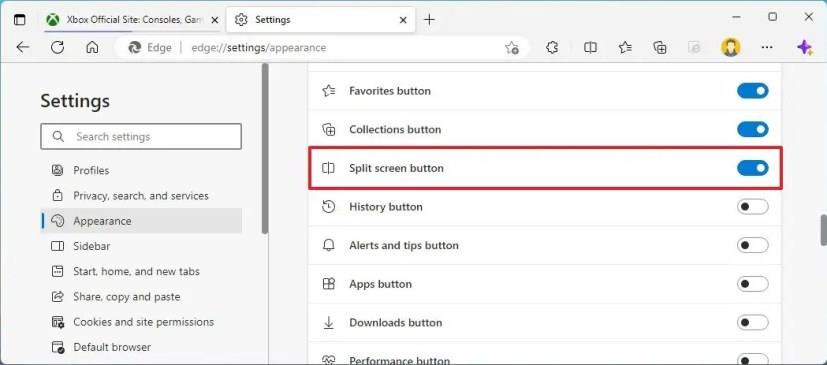
Microsoft Edge alternativ för delad skärm
Efter att ha aktiverat experimentflaggan kan du aktivera eller inaktivera funktionen från sidan med inställningar för edge://settings/appearance under avsnittet "Välj vilka knappar som ska visas i verktygsfältet".
Uppdatering 4 april 2023: Funktionen var ursprungligen endast tillgänglig i Beta-, Dev- och Canary-kanalerna, men nu är alternativet att aktivera funktionen tillgängligt i den stabila kanalen (version 111).
För att skapa Dev Drive på Windows 11, från Diskar och volymer, klicka på Skapa Dev Drive, välj Skapa ny VHD, använd 50GB plus, format.
För att alltid öppna Windows Terminal Center, lägg till launchMode: default, centerOnLaunch: true, initialPosition: ,, i Settings.json
För att förbättra spelprestandan på Windows 11, inaktivera Memory Integrity och Virtual Machine Platform. Här är stegen.
För att aktivera EPUB på Microsoft Edge, lägg till --enable-features=msEdgeEPUBReaderEnabled till appgenväg. Här är hur.
För att AVAKTIVERA FLIKAR i File Explorer på Windows 11 22H2, använd vivetool /disable /id:39145991 37634385 36354489 med ViveTool.
För att aktivera filutforskarens informationspanel i Windows 11, öppna Kommandotolken (admin) och kör kommandot vivetool /enable /id:38613007.
För att skapa en Windows 11 23H2 USB, öppna Rufus, öppna ISO-filen, välj alternativen för ta bort hårdvara och internetkrav och fortsätt.
För att installera PowerToys på Windows 11 (eller 10) kan du använda Microsoft Store, ladda ner installationsprogrammet från GitHub eller winget-kommandot.
För att ändra startmenyns ordning i Windows 11, öppna kommandotolken (admin) och kör kommandot bcdedit /displayorder eller {IDENTIFIER} /addfirst.
För att aktivera nya widgetar med tre kolumner i Windows 11, använd vivetool /enable /id:43028164 med ViveTool i kommandotolken.
För att aktivera delad skärm på Microsoft Edge öppnar du sidan edge://flags/#edge-split-screen och aktiverar sedan alternativet "Microsoft Edge Split screen".
För att aktivera det nya gränssnittet för Reset this PC wizard, använd kommandona Vivetool /enable /id:41598133 och Vivetool /enable /id:36390579.
För att aktivera sökfältet Task Manager i Windows 11, använd kommandot Vivetool /enable /id:39420424 och starta om datorn.
För att kontrollera om processorn är ARM64 eller x64 i Windows 11, öppna Inställningar > System > Om och kontrollera CPU-arkitektur under Systemtyp.
För att ändra OS-namnet i starthanteringsmenyn i Windows 11, öppna Kommandotolken (admin) och kör bcdedit /set {IDENTIFIER} beskrivning NYTT-NAMN
För att aktivera förbättrat nätfiskeskydd i Windows 11, inaktivera Window Hello och aktivera nätfiskeskydd i Windows Security-appen.
För att aktivera dolda teman i Windows 11, skapa Education-nyckeln och EnableEduThemes DWORD i registernyckeln och ändra värdet till 1.
En ny Task Manager-design är tillgänglig på Windows 11, och här är stegen för att möjliggöra den tidiga utvecklingen av build 22557.
För att ändra startmenyns timeout i Windows 11, skriv kommandotolken (admin) och kör kommandot "bcdedit /timeout 15".
För att skapa ett anpassat tema för Windows Terminal måste du koda elementen med hjälp av temaobjektet. Här är hur.
Lär dig hur du effektivt kan hantera och synkronisera dina favoriter i Microsoft Edge för snabb åtkomst till webbplatser.
Sökmotorer driver internets moderna tid. Om Yahoo Search är din standard, följ denna guide för att ta bort den och ställa in en annan sökmotor.
Oavsett om du använder OSX eller Windows, om du sitter på en bärbar dator som tar slut på batteriet, kommer du att vara mycket medveten om att Googles alla funktioner och finesser
Google Chrome-aviseringar konfigurerades ursprungligen för att gynna användare, men de är mer irriterande för många. Om du är den typen som hellre inte vill
Google Chromes inbyggda PDF-visningsprogram ger omedelbar åtkomst till alla PDF-filer du hittar online. Tyvärr bryter den här tittaren ibland PDF-länkar och saknar
Du har en chans att göra Chrome till din standardwebbläsare när du använder den för första gången. Om du hoppar över uppmaningen kan du fortfarande använda webbläsaren
Se de olika verktygen du kan använda för att redigera din bild med hjälp av webbläsaren Microsoft Edge. Alla nämnda tillägg är gratis.
Den modiga webbläsaren erbjuder olika säkerhetsalternativ du kan välja mellan för att känna dig säker när du besöker din favoritsajt. Se vilka de är.
Ta reda på de bästa Chrome-flaggorna du kan använda för att höja din webbupplevelse i Google Chrome och få ut det mesta av din webbläsare!
Se hur enkelt det är att se vilken version du använder för din favoritwebbläsare. Upptäck de lätta att följa stegen.